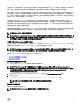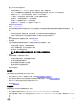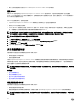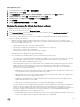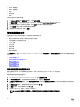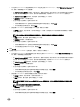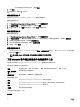Users Guide
要设置 OMSA 陷阱目标:
1. 使用 设置 → 常规中找到的指向 OMSA 用户界面的链接,或从 Web 浏览器导航至 OMSA 代理 (https://<HostIP>:1311/)。
2. 登录到界面,并选择 警报管理选项卡。
3. 选择警报操作,并确保所有被监测的事件都已设置广播消息选项,以便发送出事件。
4. 选择选项卡顶部的 平台事件项。
5. 单击灰色的 配置目标按钮,并单击 目标链接。
6. 选中 启用目标复选框。
7.
在目标 IP 地址字段中输入 OpenManage Integration for VMware vCenter 设备 IP 地址。
8. 单击应用更改。
9. 重复步骤 1 到步骤 8 以配置附加事件。
查看事件
要查看事件,执行以下操作之一:
• 导航至虚拟机并右键单击以显示 vCenter → 任务和事件选项卡,然后单击 事件,以便显示所选等级的事件。
• 单击主机的父节点(群集或数据中心)或 vCenter 的根文件夹。
事件仅显示在 vSphere 树中的这些节点上。
vSphere 客户端主机概览
本概览提供关于主机服务器重要属性的信息,包括单个组件的运行状况、标识、虚拟机监控程序以及固件信息。
硬件组件运行状况
组件运行状况是所有主要主机服务器组件的状况的图示,包括系统机架、电源设备、温度、风扇、电压、处理器、电池、入
侵、硬件日志、电源管理,以及内存。可用的状态表示有:
• 正常(绿色复选标记)— 组件正常运行
• 警告(带有感叹号的黄色三角形)— 组件有非严重错误
• 严重(红色 X)— 组件有严重故障
• 未知(问号)— 组件的状态未知
右上角的标题栏中将显示全局运行状况。
服务器信息
服务器信息提供标识、虚拟机监控程序和固件信息,例如:
• 主机名称、电源状态、iDRAC IP、管理 IP、使用中的连接配置文件、型号、服务标签和资产标签编号、剩余保修天数,以
及最后一次执行资产清册扫描的时间。
• 虚拟机监控程序、BIOS 固件以及 iDRAC 固件版本。
• 十条最新的系统事件日志条目。单击“详细信息”以启动系统事件日志窗口,其中显示更多日志详细信息。
主机信息
在主机概览的左侧窗格中,可以找到指向以下主机信息类型的链接:
• 系统事件日志
显示硬件系统事件日志信息。请参阅了解系统事件日志。
• 硬件资源清册
32